
오늘은 컴 끄기도 귀찮아서 클릭과 드래그 한번으로 전원 끄기와 화면 끄기 바로가기를 생성해 보자.
화면 끄기
01 바탕화면 아무 곳에 1우클릭-> 2새로 만들기-> 3바로 가기(s)
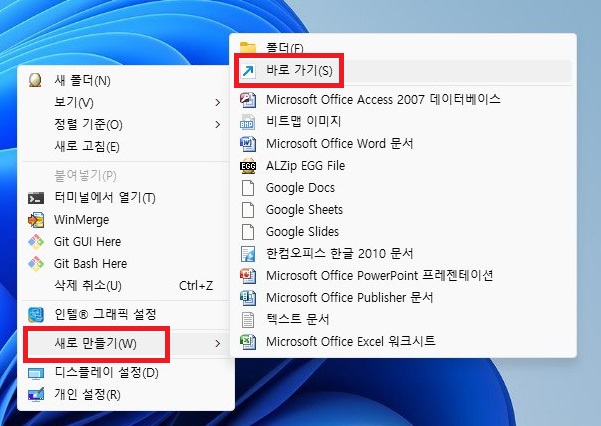
002 창이 뜨면 %windir%\system32\scrnsave.scr /s을 입력하고 다음을 누르면 아이콘이 생긴다.
아이콘을 좌 클릭하면 화면이 0.5초 정도 있다가 꺼진다.

003 화면 끄기 아이콘을 우클릭해 속성으로 들어가 '바로가기 키' 설정이나 '아이콘변경'도 할 수 있다.
004 바로가기 키 조합은 컨트롤 + 알트 + 알파벳 아무거나 하나이다.
컨트롤, 알트를 동시에 누른 상태에서 바로가기 키 알파벳을 하나 누르면 바로가기 키가 완성된다.

005 아이콘 모양도 변경해 보자.
아이콘 변경 버튼을 누르면 아래와 같은 창이 뜬다.
좌우로 움직여서 맘에 드는 아이콘을 선택한 후 확인을 누르면 완성된다.

전원 끄기(사진 드래그해서 화면 끄기)
방법은 화면 끄기랑 똑같다.
001 바탕화면 아무 곳에 우클릭->새로 만들기->바로 가기(s)
002 창이 뜨면 SlideToShutDown을 입력하고 다음을 누르면 아이콘이 생긴다.
(shutdown -s -t 0을 입해도 된다.
0은 시간의 초 단위를 뜻하며 0대신 10으로 바꾸면 10초 후 시스템이 종료된다.
이 옵션은 화면 내려서 끄기가 생략되고 그냥 바로 시간후에 꺼짐)
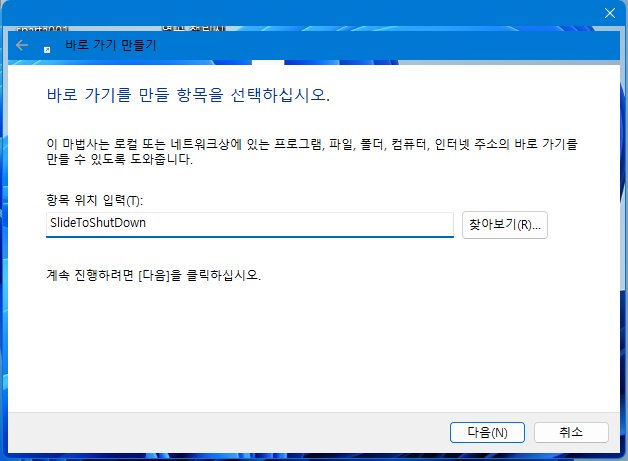
003 전원끄기 아이콘을 우클릭해 속성으로 들어가 '바로가기 키' 설정이나 '아이콘변경'도 할 수 있다. 화면끄기와 동일하다.
004 전원끄기를 좌클릭하면 아래와 같이 위에서 그림이 내려온다.
그림을 좌클릭해서 맨 아래까지 드래그하면 전원이 꺼진다.
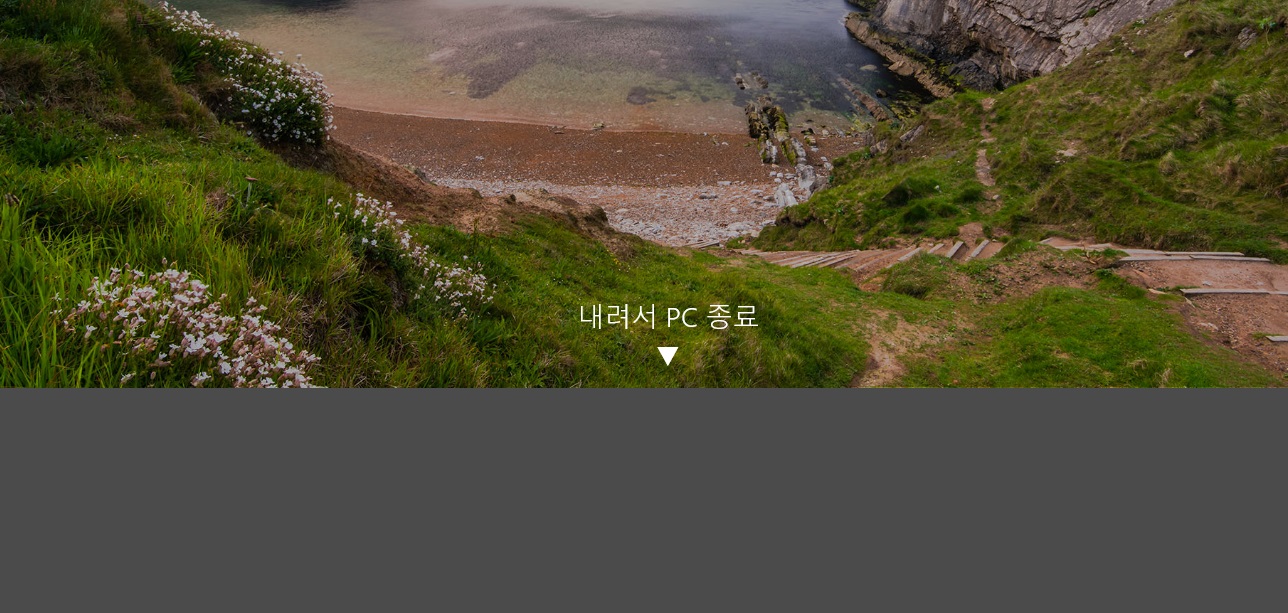
005 작업표시줄(윈도우에서 맨 아래 한줄로 되어 있는 공간)에 고정.
전원끄기 아이콘 위에 마우스커서를 이동시키고 우클릭을 하면 창이 뜬다.
창 메뉴 중에서 작업표시줄에 고정을 좌클릭하면 된다.

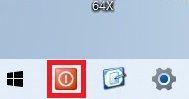
바탕화면 바로가기
방법은 화면 끄기랑 똑같다.
001 바탕화면 아무 곳에 우클릭->새로 만들기->바로 가기(s)
002 %windir%\explorer.exe shell:::{3080F90D-D7AD-11D9-BD98-0000947B0257}
003 창이 뜨면 위와 같이 입력하고 다음을 누르면 아이콘이 생긴다.
004 아이콘을 아래 작업표시줄에 추가하여 편리하게 사용하자
005 단축아이콘은 윈도우키+D를 동시에 눌러도 바탕화면을 볼 수 있다.
'컴퓨터 관련 > 그것을알고싶다(컴관련)' 카테고리의 다른 글
| 홈페이지에서 복사가 안될 때, 복붙이 안될 때, 우클릭이 안될 때, 복사 가능하게 만드는 방법 2가지 (0) | 2022.11.23 |
|---|---|
| 안전모드 진입방법 두가지 윈도우10 윈도우11 window10 window11 (0) | 2022.11.23 |


댓글